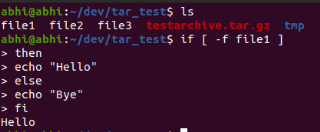كيفية تحديث Firefox من Terminal على أجهزة كمبيوتر Ubuntu Linux
تعرف على كيفية تحديث Firefox من Terminal على كمبيوتر Ubuntu Linux

إذا كنت تقوم بإعداد خادم Linux ، فستحتاج إلى الوصول إلى FTP. هذا يعني أولاً تثبيت خادم FTP على Linux. يجب أن يكون هذا من أول الأشياء التي تقوم بها بعد تثبيت نظام تشغيل الخادم الخاص بك.
تعمل العديد من خوادم Linux على تشغيل Ubuntu. لذلك ، دعونا نلقي نظرة على كيفية إعداد خادم FTP على خادم Ubuntu.
FTP ، أو بروتوكول نقل الملفات ، هو النظام المستخدم لتحميل (وضع) أو تنزيل (الحصول) الملفات من الخادم. من المحتمل أنك استخدمته دون أن تدرك في الماضي ، عند الاستيلاء على الملفات أو تحميل الصور على الويب. أو ربما استخدمت عميل FTP للاتصال مباشرة بخادم ملفات FTP.
لكي يحدث هذا ، يجب تثبيت برنامج خادم FTP على الخادم البعيد الذي يستضيف الملفات.
سواء كنت تقوم ببناء خادم Linux رئيسي أو خادم ويب أو خادم ألعاب أو أي خادم يناسب مشروعك ، فإن FTP هو أبسط طريقة لنقل البيانات من نظام إلى آخر.
يعد تثبيت خادم FTP على Ubuntu أمرًا سهلاً. يمكن القول إن أفضل حل هو vsftpd. اتبع الخطوات أدناه لتثبيت خادم FTP وتكوينه على Ubuntu باستخدام vsftpd.
قد يكون لديك بالفعل vsftpd مثبتًا. للتحقق ، افتح نافذة طرفية وأدخل
sudo apt list --installed
يجب أن تجد vsftpd بالقرب من أسفل القائمة. إذا لم يكن كذلك ، فما عليك سوى التثبيت باستخدام
sudo apt install vsftpd
بمجرد التثبيت ، حان الوقت لتهيئة vsftpd. ابدأ بعمل نسخة من ملف التكوين الأصلي. هذا يعني أنه إذا حدث خطأ ما ، فيمكن استعادة التكوين الافتراضي.
sudo cp /etc/vsftpd.conf /etc/vsftpd.conf_default
بعد ذلك ، قم بتشغيل الخدمة باستخدام:
sudo systemctl start vsftpd
تأكد من أن الخادم يعمل مع:
sudo systemctl enable vsftpd
مع تثبيت vsftpd ، يمكنك بدء التكوين.
أول شيء تحتاجه هو حساب مستخدم FTP. باستخدام هذا ، يمكنك استخدام أي عميل FTP للوصول إلى الملفات المستضافة على الخادم عبر vsftpd. في الجهاز ، أدخل:
sudo useradd –m username
(استبدل "اسم المستخدم" باسم المستخدم المقصود.)
sudo password username
مع تعيين اسم المستخدم وكلمة المرور ، قم بإنشاء ملف اختبار في المجلد الرئيسي للحساب لتأكيد أنه يعمل:
cd /home/username sudo nano testfile.txt
عند الاتصال بخادم Ubuntu FTP لأول مرة ، يجب أن ترى testfile.txt.
قبل إعداد اتصال ، ستحتاج إلى التأكد من فتح منافذ FTP في Ubuntu. بشكل افتراضي ، يتم إغلاق هذه لأسباب أمنية في ufw (جدار حماية غير معقد).
لتمكين الوصول عبر المنفذ 20 ، استخدم
sudo ufw allow 20/tcp
إذا كانت التوزيعة الخاصة بك تستخدم جدار حماية مختلفًا أو قمت بتثبيت بديل ، فتحقق من الوثائق لفتح المنافذ.
ستحتاج أيضًا إلى تمكين المستخدمين من تحميل الملفات. يمكنك ضبط هذا في ملف التكوين. افتحه للتعديل:
sudo nano /etc/vsftpd.conf
ابحث عن write_enabled وإلغاء التعليق على الإدخال ، مع التأكد من أنه مضبوط على "YES":
write_enable=YES
اضغط على Ctrl + X للخروج ، و Y للحفظ.
بالنسبة لخوادم FTP التي يمكن الوصول إليها بشكل عام ، ستحتاج إلى تقييد الوصول الذي يمتلكه كل مستخدم. باستخدام chroot ، يمكننا تقييد كل مستخدم بالدليل الرئيسي الخاص به. في vsftpd.conf ، ابحث عن هذا السطر وأزل تعليقه (أزل #):
chroot_local_user=YES
مرة أخرى ، استخدم Ctrl + X للخروج ، و Y للحفظ.
بالنسبة إلى العديد من المستخدمين ، يعد الاحتفاظ بالقائمة خيارًا أكثر ذكاءً.
أولاً ، افتح vsftpd.chroot_list في محرر النصوص الخاص بك.
sudo nano /etc/ vsftpd.chroot_list
هنا ، قم بإدراج أسماء المستخدمين التي ترغب في قصرها على المجلدات الخاصة بهم. احفظ واخرج ، ثم ارجع إلى vsftpd.conf وتأكد من أن chroot_local_user = YES غير مُعلق:
#chroot_local_user=YES
بدلا من ذلك ، uncomment
chroot_list_enable=YES
و
chroot_list_file=/etc/vsftpd.chroot_list
يجب أن تبدو هذه:
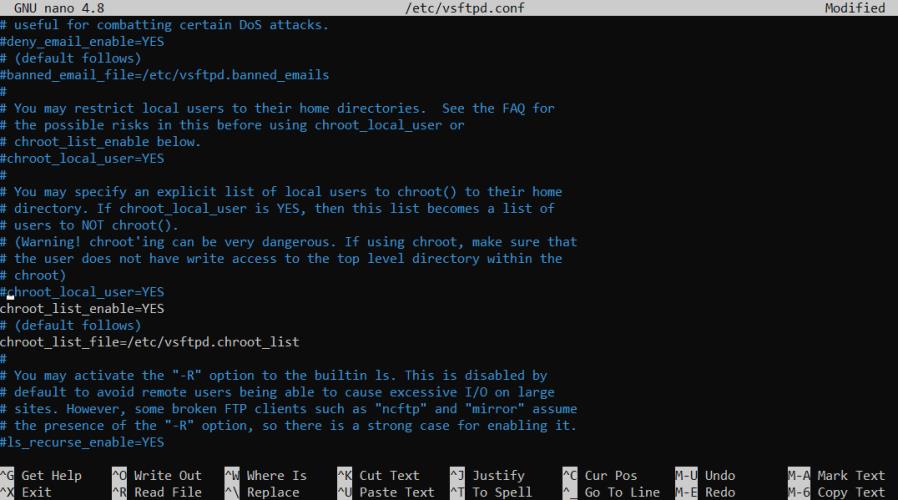
مرة أخرى ، احفظ واخرج. أخيرًا ، أعد تشغيل خدمة FTP:
sudo systemctl restart vsftpd.service
أخيرًا ، استخدم الأمر hostname للتحقق من اسم خادم Ubuntu الخاص بك. يمكنك بعد ذلك استخدام هذا للاتصال بخادم FTP. إذا كنت تفضل استخدام عنوان IP ، فأدخل الأمر ip وقم بتدوينه.
يمكنك أيضًا فرض تشفير حركة المرور من وإلى خادم Ubuntu FTP باستخدام SSL / TLS.
ذات صلة: مصطلحات التشفير التي يجب أن يعرفها الجميع
في ملف vsftpd.conf ، ابحث عن مرجع لـ "اتصالات SSL المشفرة" وأضف ما يلي:
ssl_enable=YES rsa_cert_file=/etc/ssl/certs/ssl-cert-snakeoil.pem rsa_private_key_file=/etc/ssl/private/ssl-cert-snakeoil.key
حفظ وإنهاء الملف. يمكنك الآن تحديد FTPS كبروتوكول اتصال في عميل FTP الخاص بك.
من نظام آخر ، يمكنك الاتصال بخادم Ubuntu FTP باستخدام أداة سطر الأوامر أو تطبيق سطح المكتب.
في نظام Linux ، يمكنك الوصول إلى الخادم في الجهاز باستخدام
sudo ftp hostname
تأكد من استبدال "اسم المضيف" باسم مضيف الخادم الخاص بك. يمكنك أيضًا استخدام عنوان IP
sudo ftp ipaddress
عند المطالبة ، أدخل اسم المستخدم وكلمة المرور اللذين قمت بتعيينهما مسبقًا. يمكنك بعد ذلك استخدام أمري get and put لنقل البيانات.
هل تريد شيئًا أكثر سهولة ، أو الوصول إلى خادم FTP من نظام تشغيل آخر؟ ستحتاج إلى عميل FTP ويمكن القول إن أفضل ما هو متاح هو FileZilla. حل مفتوح المصدر ، متاح لنظام التشغيل Windows (بالإضافة إلى الخادم) ، و macOS ، وهناك إصدارات 32 بت و 64 بت لنظام التشغيل Linux. للأسف لا يوجد خادم FileZilla FTP لـ Ubuntu أو توزيعات Linux الأخرى.
تنزيل: FileZilla (مجانًا)
لاستخدام عميل FileZilla للاتصال بخادم Ubuntu FTP ، قم بتثبيت التطبيق وتشغيله. ثم:
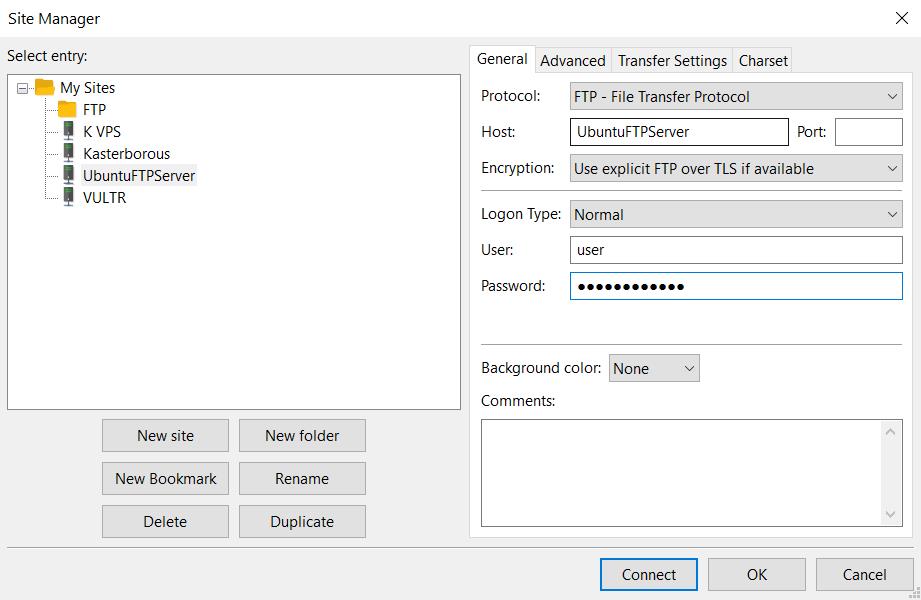
يمكنك بعد ذلك تحميل وتنزيل (وضع والحصول) البيانات من خادم Ubuntu FTP الخاص بك. ما عليك سوى سحب وإسقاط الملفات التي ترغب في نقلها.
هل تستخدم برنامج FTP مختلف؟ يجب أن تكون الخطوات متشابهة إلى حد كبير ، ولكن تحقق من وثائق التطبيق للتوضيح.
سواء كنت تستخدم إصدار سطح المكتب أو الخادم من نظام التشغيل Ubuntu ، فإنه يقوم الآن بتشغيل خادم FTP. يمكن استخدام هذا لأي عدد من الأغراض ، من تحميل صفحات الويب إلى توفير وصول سهل إلى البيانات المهمة. باستخدام FTP ، يمكنك الحصول على البيانات متى احتجت إليها دون الوصول الفعلي إلى جهاز الخادم.
تعرف على كيفية تحديث Firefox من Terminal على كمبيوتر Ubuntu Linux
يعد vim أحد أشهر برامج تحرير الملفات في Linux. يرجع جزء من الشعبية إلى الأمر
بالنسبة للموظفين المستقلين والموظفين الذين يعملون بانتظام من المنزل ، يعد الاتصال عن بُعد أحد الأشياء العديدة التي يجب الاهتمام بها. لقد حلت مؤتمرات الفيديو الآن محل الاجتماعات في المكتب بالنسبة للكثيرين منا. شهدت أدوات مثل Zoom و Skype زيادة هائلة في النمو.
هل سبق لك أن أردت تشفير الملفات بسرعة وسهولة في Linux دون الحاجة إلى تثبيت حزم برامج جديدة وتعلمها؟ هذه طريقة ممتازة وسهلة لتشفير الملفات أو الدلائل بسهولة عبر AES256 المؤمنة بكلمة مرور ، مما يساعد على إبقاء ملفاتك بعيدًا عن أعين المتطفلين.
من المحتمل أن يكون الأمر make أحد أكثر الأوامر استخدامًا في نظام Linux البيئي. يستخدم هذا الأمر لبناء البرامج وترجمتها مباشرة من الكود المصدري.
عند العمل بكميات كبيرة من الوسائط والمستندات ، من الشائع أن تتراكم نسخ متعددة من نفس الملف على جهاز الكمبيوتر الخاص بك. حتمًا ، ما يلي هو مساحة تخزين مزدحمة مليئة بالملفات الزائدة عن الحاجة ، مما يؤدي إلى إجراء فحوصات دورية للملفات المكررة على نظامك.
أحد الخيارات الرئيسية التي يواجهها العديد من مستخدمي Linux عند اختيار توزيع Linux هو استقراره ، أو مدى تغير البرنامج.
سمعتها في مجال الأمان تعني أن Linux غالبًا ما يكون أقل عرضة لأنواع التهديدات التي تصيب أنظمة Microsoft Windows بانتظام. يأتي الكثير من هذا الأمان المتصور من العدد المنخفض نسبيًا لأنظمة Linux ، ولكن هل بدأ مجرمو الإنترنت يرون قيمة في اختيار الجودة على الكمية؟
تعد مديرو التنزيل أداة شائعة لإدارة جميع التنزيلات الخاصة بك داخل تطبيق واحد وتزويدك ببعض الميزات المفيدة. إذا كنت قد انتقلت مؤخرًا من نظام التشغيل Windows إلى Linux ، فقد تبحث عن بديل لبرنامج Internet Download Manager الشهير (IDM).
Cursive هو تطبيق ويب تقدمي (PWA) قدمته Google مع إصدار HP Chromebook x2 11. يمكنك استخدام هذا التطبيق لتدوين ملاحظات مكتوبة بخط اليد على جهاز Chromebook المزود بقلم.
Vim هو محرر الأكواد الأقوى والأكثر تنوعًا المتاح للأنظمة الشبيهة بـ Unix. إنه امتداد لمحرر السادس الذي طوره بيل جوي. يتوفر Vim افتراضيًا في معظم أنظمة Linux و BSD.
يعد محرك التخزين Redis الشهير أداة ممتازة ولا بد من امتلاكها في أي ترسانة من مطوري البرامج. يسمح محرك التخزين في الذاكرة بتخزين واسترجاع البيانات بسرعة مذهلة ، تصل إلى 32 مليون استفسار في الثانية ، مما يجعلها مكملاً رئيسياً لأي محرك قاعدة بيانات رئيسي.
يعرض Neofetch شعار ASCII لتوزيع Linux الخاص بك مع المعلومات المتعلقة بنظامك في الجهاز. سيستخدمه العديد من مستخدمي Linux في لقطات شاشة لأجهزة سطح المكتب الخاصة بهم فقط لأنهم يعتقدون أنها رائعة. وهم على حق. يمكنك استخدامه لإظهار الإعداد الخاص بك في لقطات الشاشة أيضًا.
هل تريد تجربة توزيعات Linux على نظامك دون تثبيت؟ تتوفر العديد من مواقع الويب على الإنترنت والتي تتيح لك تشغيل أنظمة التشغيل المستندة إلى Linux على مستعرض الإنترنت.
على الرغم من أن Linux قد لا يكون نظام التشغيل المفضل للمستخدمين العاديين ، إلا أنه الخيار المفضل لمعظم المطورين والمبرمجين. Linux هو نظام تشغيل أكثر عملية تم تصميمه بشكل صريح مع وضع البرمجة والمطورين في الاعتبار.
Spotify هي واحدة من أكبر خدمات بث الموسيقى الموجودة هناك. لديه عملاء أصليين لكل من الأجهزة المحمولة (Android و iOS) وأجهزة سطح المكتب (Mac و Windows).
هل تريد تثبيت الحزم على Arch Linux ولكن لا تعرف كيف؟ يواجه الكثير من الأشخاص هذه المشكلة عندما يهاجرون لأول مرة من التوزيعات القائمة على دبيان إلى Arch. ومع ذلك ، يمكنك بسهولة إدارة الحزم على نظامك المستند إلى Arch باستخدام مديري الحزم.
هل تريد تحويل حزمة Linux إلى تنسيق آخر؟ ربما تكون الحزمة التي تبحث عنها غير متوفرة للتوزيعة الخاصة بك ولكنك لا تزال تريدها مهما كان الأمر. أو ربما تكون مطورًا وترغب في توفير وقتك عن طريق إعادة حزم برنامجك بسرعة إلى تنسيقات أخرى دون الحاجة إلى إنشاء الحزمة مرة أخرى.
في العصر الحديث للتكنولوجيا ، أصبحت الكتابة واحدة من أكثر الأنشطة شيوعًا للعديد من المهن. يمكن أن يساعدك تعلم الكتابة بشكل أسرع ودقة في إنجاز المزيد من الأشياء في نفس الوقت.
أحيانًا يكون من الأفضل مغادرة الرصيف والإبحار بعيدًا!
طريقة سهلة لتغيير الدلائل في Linux من المحطة
تشرح لك هذه المقالة عملية إضافة مصادقة مفاتيح SSH على خادم Ubuntu 20.04 وتعطيل المصادقة المستندة إلى كلمة المرور.
تعرف على كيفية تحديث Firefox من Terminal على كمبيوتر Ubuntu Linux
الوصول بأمان إلى جهاز Ubuntu الخاص بك من أي مكان
التحقق من وجود ملف أو دليل من نص برمجي Bash
دليل سريع لتثبيت Google Chrome من سطر الأوامر على Ubuntu 20.04
Speedtest.net هي خدمة لاختبار سرعة اتصالك بالإنترنت. يستخدم خادم speedtest.net قريب للتنزيل
امنح امتيازات الجذر لأي مستخدم لديه sudo على Ubuntu 20.04 LTS
تحديث NodeJS باستخدام APT و NVM.